TECHNICKÉ POŽADAVKY PORTÁLU
|
|
|
- Alexandra Doležalová
- před 9 lety
- Počet zobrazení:
Transkript
1
2 Vážení učitelé, dostává se Vám do rukou průvodce e-learningovým interaktivním portálem HAIR. Naším cílem je poskytnout Vám nástroj, který umožní využít nejnovější technologie ve výuce cizích jazyků odborně zaměřených na oblast kadeřnictví a ulehčit Vám každodenní práci s přípravou učebních materiálů. Stejně může náš systém zpříjemnit, ulehčit a urychlit Vašim studentům přípravu na vyučování. HAIR se Vám, jak doufáme, stane spolehlivým pomocníkem při studiu anglického nebo německého jazyka. Eva Černohubová Centre for Modern Education(CZ), s.r.o. Pobřežní Praha 8 telefon: hair@cfme.net web: hair.cfme.net
3 OBSAH Technické požadavky portálu HAIR.CFME.NET str. 4 Vzdělávací obsah portálu HAIR.CFME.NET str. 5 Registrace do systému str. 6 Můj profil str. 9 Skupiny str. 10 Úlohy str. 14 Zprávy str. 15 Přehled vlastních aktivit str. 16 Typy cvičení v HAIR str. 22
4 TECHNICKÉ POŽADAVKY PORTÁLU HAIR je on-line portál, který ke svému fungování potřebuje pouze základní hardwarové a softwarové vybavení. Samotná práce probíhá prostřednictvím internetového prohlížeče, který je součástí OS MS Windows běžně používaných verzí. Nutné vybavení: Doporučené připojení k internetu download min. 256 kbit/s na jednoho uživatele; čím rychlejší připojení, tím lépe Operační systém MS Windows Vista, MS Windows 7 Doporučujeme Internet Explorer verzi 9.0 a vyšší, nebo Firefox 30.x a vyšší s povoleným JavaScript a Cookies. Je potřeba nastavit zabezpečení zóny internetu na střední úroveň (IE/Nástroje/Možnosti internetu/zabezpečení vyberte zónu internet a nastavte zabezpečení na střední) Nastavení proxy serveru je potřeba ZAKÁZAT cashování stránek.asp (většinou nastavené), aby se navzájem neprolínaly uživatelské účty na jednotlivých počítačích!!! Hardwarové požadavky minimální, pokud se na vašich počítačích běžně připojujete na internet, bude všechno v pořádku Adobe Flash Player, verze min. 11 4
5 VZDĚLÁVACÍ OBSAH PORTÁLU Portál hair.cfme.net nabízí 600 interaktivních cvičení na osvojení si slovní zásoby a procvičení odborné terminologie v cizím jazyce pro oblast kadeřnictví v kombinaci s běžným cizím jazykem v anglické a německé jazykové verzi. Portál poskytuje moderní, inovativní způsob výuky odborného cizího jazyka. Učivo je rozděleno podle ročníků a jednotlivých lekcí, což ulehčuje uživatelům orientaci. Většina cvičení v HAIR poskytuje uživateli zpětnou vazbu. Systém si pamatuje veškerou jeho činnost, poskytuje mu vyhodnocení a umožňuje mu sledovat pokroky v učení. Systém je vytvořen tak, aby procvičování učiva nebylo pro studenta/uživatele nudné. Kromě toho je HAIR také komunikačním prostředím mezi studentem a učitelem, poskytuje přehled o činnosti a úspěšnosti práce studentů. 5
6 REGISTRACE NOVÉHO UŽIVATELE NA WEBU Systém najdete na adrese: hair.cfme.net v záložce e-learning. Pro první přihlášení, tedy registraci, učitelé i studenti použijí tlačítko ZAREGISTROVAT SE. 6
7 REGISTRACE NOVÉHO UŽIVATELE NA WEBU Učitel má přidělen jiný registrační kód než student! (Informaci o registračním kódu podá kontaktní osoba na škole nebo pište na hair@cfme.net). Je nutné vyplnit všechny povinné údaje označené hvězdičkou a odeslat registraci. Přihlašovacíheslo musí mít nejméně 6 znaků, z toho aspoň jeden musí být číslice. Uvedený a heslo si dobře zapamatujte! Každý další vstup do systému je již přes hlavní stránku, zadáním u a hesla, které jste uvedli v registračním formuláři. 7
8 UŽIVATEL PO PŘIHLÁŠENÍ NA ÚVODNÍ STRÁNCE Po přihlášení se objeví jméno zadané do registračního formuláře. Přechod na můj profil, kde učitel/žák uvidí všechny svoje aktivity a obsah profilu. V sekci moje skupiny uživatel vidí, kterých skupin je členem. V rozcestníku lze vybrat jazyk, ročník, lekci a cvičení, které chci spustit. Cvičení se spustí kliknutím na jeho název. 8
9 MŮJ PROFIL Panel je detailně popsaný v nasledujících podkapitolách. Veřejnéinformace o uživateli vidí i ostatní. Evidence všech posledních aktivit: - zprávy - úlohy - aktivita ve skupině Přehled skupin, do kterých patřím. Kliknutím na obrázek se dostanu na profil skupiny. Kliknutím na menu kurzu budu přesměrovanýna seznam lekcí v kurzu, kde díky procentuálním ukazovatelům je vidět, kolik procent z každé lekce už má uživatel vypracovaných. 9
10 SKUPINY Přehledskupin, kterých je uživatel členem. První dvě jsou příkladem, když je zakladatelem skupiny on sám. Z každé skupiny, do které se uživatel přihlásí, může odejít. Když se chce uživatel přihlásit do už existující skupiny, je nutné, aby poslal žádost. Do pole se napíše název skupiny, o kterou má zájem a vyhledá ji. Když se objeví v nabídce skupin, označí ji a tlačítkem Přidat ji přesune mezi Vybrané skupiny. Je třeba vyplnit aspoň krátký úvodní text k přihlášce do skupiny a odeslat. Odeslaná žádost čeká na schválení/odmítnutí zakladatelem skupiny. 10
11 ODESLANÁ ŽÁDOST DO SKUPINY Každá škola/učitel/žák může založit libovolný počet skupin. Do těchto vytvořených skupin mohou jednotliví uživatelé poslat žádost o přijetí. Uživatel odeslal žádost o členství ve skupině, která se objeví na profilu zakladatele skupiny. 11
12 Odeslaná žádost do skupiny PŘIJETÍ ZAKLADATELM Odeslaná žádost a následně schválená žádost se takto objeví na profilu zakladatele skupiny. Po rozkliknutí linku se objeví žádost k přijetí či zamítnutí. Zamítnutí není možné vzít zpět. V ten samý moment je zároveň i v editaci informací o skupině, které můžu u příležitosti přijetí nového člena upravit. 12
13 PROFIL SKUPINY Informace o přijetí či zamítnutí žádosti se potom okamžitě objeví na profilu žadatele v Posledních aktivitách. Odkaz slouží jako proklik na profil skupiny. Obrázek skupiny se ukáže i v Přehledu mých skupin. Veřejné informace o skupině vidí i nečlenové. Po přejetí myší po profilových obrázcích členů skupiny se ukáže jejich jméno. Zprávy v rámci skupiny: přijatévidí všichni členové a odpovídatna ně může každý z nich pod svým jménem. Všichni členové se mohou do písemné komunikace zapojit. Stejně jako na profilu uživatelei na profilu skupiny je vidět skupinovou aktivitu: - úlohy - zprávy - žádosti o členství - diskuse - změna v editaci skupiny 13
14 ÚLOHY Lekce Odevzdávací úlohy Odevzdávací úloha se vypracovává vytvořením libovolného dokumetu (word, excel, aj.), který se nahrajepomocí tlačítka Nahrát přílohu. V tom okamžiku je úloha splněna a čeká na ohodnocení zadavatelem. Název, zadání úkolu a termín odevzdání v profilu uživatele. Zde si uživatel pustí zadanou úlohuá v e-learningu. Typ úlohy Lekce již v zadání nabídneproklik přímo do zadané lekce. Systém umožňuje zadavateli procházení vypracovaných lekcí v čtecím módu. Už ohodnocená lekce/úloha. 14
15 ZPRÁVY Zpráva se zobrazí v profilu příjemce. Výběr pro zaslání zprávy jednomuuživateli nebo skupině. Když se pošle zprávu skupině, budou k ní mít přístup všichni její členové. Se zprávou je možné poslat i přílohu oznámení studentům, podklady pro další práci ke stažení apod. Na zprávu lze reagovat a poslat odpověď. Je možno také poslat odesílateli libovolnou přílohu. 15
16 PŘEHLED VLASTNÍCH AKTIVIT V profilu uživatele pod tlačítkem Statistiky si lze nechat vygenerovatúdaje o aktivitách v jednotlivých kurzech za určité období. Uživatel zde také vidí, kolik procent z kterého tématu již prošel/vypracoval a kolik času mu vypracování zabralo. 16
17 POZNÁMKY Digitální obsah lekcí Po kliknutí na název lekce v úvodním rozcestníku se uživatel dostane k samotnému odbornému obsahu interaktivním obrazovkám, které prochází a řeší vyplněním vpisovacích políček, klikáním na požadovaná místa, přesouvánímobrázků a pod. Úloha na obrazovce se ve většině případů sama vyhodnotí a poskytne uživateli zpětnou vazbu. V seznamu poznámek si uživatel listuje podle jejich názvu. Když uživatel vypracovává lekci, v pravém panelu najde kromě kalendáře, aktualit a přehledu statistiky přístupů i kolonku s názvem Poznámky. Slouží mu na zaznamenávání, tisk a ukládání vlastních myšlenek/postřehů/nápadů. Do názvu poznámky vloží její název a do políčka pod ním vpíše text. Kliknutím na tlačítko uložit si poznámku uloží pod zadaným názvem. Kliknutím na tlačítko tisk si ji vytiskne a tlačítkem nová vytvoří novou poznámku. Systém si poznámky uživatele pamatuje i po jeho opětovném přihlášení. 17
18 ROZDÍLY MEZI PROFILY STUDENT / UČITEL Profil učitel je rozšířením uživatelského profilu - student o možnost zadávání úloh a o možnost zobrazení zadaných úloh přichází. 18
19 NOVÁ ÚLOHA - ZADÁVÁNÍ ÚLOH Uživatel jako učitel vyplní název úlohy, zadání a navolí datum odevzdání. Zvolí si, zda je úloha určená jednotlivci nebo celé skupině. Do pole jiná napíše jméno skupiny/uživatele, o kterou/kterého má zájem a vyhledá. Když se objeví v nabídce, označí jí/ho a tlačítkempřidat jí/ho přesunemezi vybrané skupiny/uživatele. Následně zvolí typ úlohy: Odevzdávací Lekce = e-learningové cvičení VÍCE na str
20 NOVÁ ÚLOHA -TYP ÚLOHY Typ úlohy: Odevzdávací Učitel zadá úlohu přímo v kolonce Zadání, anebo přes tlačítko Vybrat soubor nahraje daný úkol (word, excel, pdf, aj.). Tlačítkem Nahrát přílohu ji nahraje. Následně žák vypracuje vlastní práci, kterou zadavatelipošle v příloze. Pokud jde o úlohu skupinovou, může rozhodnout, zda mu ji její členové odevzdajíjednu za celou skupinu nebo každý sám za sebe. Úlohu zadá kliknutím na tlačítko Uložit novou úlohu. Typ úlohy: Lekce = e-learningové cvičení Uživatelé vypracují zadaný úkol v e-learningu. 20
21 ZADANÉ ÚLOHY - HODNOCENÍ Po kliknutí na rubriku Zadané úlohy se zobrazí seznam úloh, které byly zadány uživatelům. Jestli bylo zadáno Vypracovánílekce, kliknutím na tlačítko Zobrazit postup, se přepnete do čtecího modu lekce hodnoceného studenta a lze si zde projít jeho řešení zadané úlohy. Kliknutím na tlačidlo hodnotit může učitel napsat hodnocení dané úlohy a poslat ho studentovi. Pokud byla zadána odevzdávacíúloha, klikne na tlačítko stáhnout a přečte si přílohu, kterou mu uživatel poslal (může ji rovnou otevřít nebo uložit). 21
22 TYPY CVIČENÍ VÝKLAD/POSLECH Slouží k přečtení nebo poslechnutí souvislého textu. Obvykle je na výklad/poslech navázáno další cvičení, které ověří, jak student pochopil napsaný text, nebo učební látku. Spuštění namluveného textu Průvodce v systému. 22
23 TYPY CVIČENÍ ROZŘAZOVÁNÍ Na obrazovce se zobrazí 4 8 výroků, které má student rozdělit na dvě skupiny. Může se jednat například o zjištění, zda je daný výrok správný nebo ne. Řeší se kliknutím myší na značku vlevo nebo vpravo, čímž se výrok posune na zvolenou stranu. Po skončení cvičení a po kliknutí na tlačítko VYHODNOTIT se výroky správně rozřadí na dvě strany a barevně se rozliší na správné a nesprávné odpovědi. 23
24 TYPY CVIČENÍ SLOVÍČKA Slovíčka jsou typem cvičení, ve kterém si student osvojuje slovní zásobu postupně nabíhají slovíčka a student je překládá (buď z ČJ do cizího jazyka, nebo naopak). Slovíčka nabíhají do té doby, než student nepřeloží všechna slovíčka správně. Cvičení je vhodné k upevnění si odborné slovní zásoby. Součástí interaktivní obrazovky je virtuální klávesnice, pomocí které má uživatel možnost vložit speciální znak na požadované místo. Vyhodnocení a řešení s barevným rozlišením správných a nesprávných odpovědí. Speciální klávesnice na vkládání znaků, které nejsou běžnou součástí CZ/EN klávesnice. Spuštění namluvení slovíčka 24
25 TYPY CVIČENÍ VIDEO Video je vhodným prostředkem pro zobrazení dynamického děje, ať už ozvučeného nebo bez zvuku. Je důležité, že ukázky nejsou prezentované samostatně, ale zapadají do celkového konceptu interaktivity kurzu a do konceptu aktivního učení. Průvodce v systému. 25
26 TYPY CVIČENÍ SKLÁDÁNÍ VĚT V tomto typu cvičení se přesouvají slovíčka ve správném pořadí do editačního políčka podle zadání úlohy. Pořadí slov lze v rámečku také libovolně měnit. Po kliknutí na tlačítko Vyhodnotit se zobrazí správná odpověď pro porovnání a možnost pokračovat na další větu. Sem se přesouvá text... 26
27 TYPY CVIČENÍ ŠIBENICE Motivační vědomostní hra na principu tradiční dětské hry stavba šibenice. Řešením zadání a odpovídáním na otázky dostává student za chybné odpovědi obrazovou zpětnou vazbu staví se mu po částech šibenice. V případě, že text nedoplní správně dřív, než mu systém postaví celou šibenici, posouvá se na další slovo a systém eviduje danou odpověď jako nesplněnou. Součástí obrazovky je virtuální klávesnice se speciálními znaky pro výběr vhodného znaku či písmene. Virtuální klávesnice pro výběr písmen. 27
28 TYPY CVIČENÍ SLEPÁ MAPA Cvičení se skládá z obrázků, které se klikem označují s pojmy nebo namluveným textem. Spuštění nahrávky a následné kliknutí na obrázek zobrazí spojení mezi těmito dvěma objekty. Vyhodnocení zobrazí správná propojení zelenou barvou a chybná červenou. Vazba mezi objekty. Po výběru odpovědi se zobrazí její barevné vyhodnocení. Spuštění namluveného textu 28
29 TYPY CVIČENÍ DOPLŇOVÁNÍ Úkolem studenta je do zadaného textu doplnit na vyznačená místa slova / části vět. Slouží k procvičení slovní zásoby, gramatiky, pochopení textu apod. Interaktivní obrazovka s doplňováním může být využita jako druh zpětné vazby po poskytnutí informace ověřuje, zda správně pochopil obsah (přečtený text apod.). Po vyplnění prázdných míst v textu dostává student okamžitou zpětnou vazbu. Zobrazení správné odpovědi. Políčko na vpisování. 29
30 TYPY CVIČENÍ ZÁSOBNÍK TEXTU Cvičení obsahuje řadu po sobě jdoucích otázek. Uživatel má možnost volit následně z více odpovědí, které jsou na tlačítkách. Zpětná vazba je při tomto typu cvičení řešení prostřednictvím dialogů průvodních postaviček, které mají prostor na doplňující vysvětlení a další otázky k danému tématu. Spuštění namluveného textu Otázky nabíhají postupně, řeší se kliknutím na tlačítka níže. 30
31 TYPY CVIČENÍ ŘAZENÍ Cvičení na seřazení správné posloupnosti daných pojmů. Jednotlivé pojmy lze pomocí myši jednoduše přesouvat. Po kliknutí na VYHODNOCENÍ se zobrazí a správně přeskupí dané výroky. Barevně se odliší správné a chybné odpovědi, aby si student mohl ihned překontrolovat své odpovědi. Objekty k přesouvání 31
32 O projektu HAIR... Projekt HAIR reaguje na konkrétní potřebu pedagogů a studentů disponovat vzdělávacími materiály pro vyučování odborného cizího jazyka ve studijním oboru kadeřnictví na středních odborných školách v České republice a na Slovensku, pro které momentálně podobné didaktické materiály neexistují. Z tohto důvodu se projekt prioritně zaměřuje na vyplnění uvedené mezery v nabídce inovativních didaktických materiálů vytvořením studentských učebnic společně s online e-learningovou platformou, která je založena na interaktivním přístupu. Víc o projektu najdete na: hair.cfme.net 32
Tým projektu HAIR. Vážení učitelé,
 Vážení učitelé, dostává se Vám do rukou průvodce e-learningovým interaktivním portálem HAIR. Naším cílem je poskytnout Vám nástroj, který umožní využívat nejnovější technologie ve výuce cizích jazyků odborně
Vážení učitelé, dostává se Vám do rukou průvodce e-learningovým interaktivním portálem HAIR. Naším cílem je poskytnout Vám nástroj, který umožní využívat nejnovější technologie ve výuce cizích jazyků odborně
Jazykový test Uživatelská příručka pro účastníky mobilit
 Jazykový test Uživatelská příručka pro účastníky mobilit Učte se jazyky s Erasmus+ OLS němčina angličtina španělština francouzština italština nizozemština Copyright 2015 ALTISSIA International S.A. Všechna
Jazykový test Uživatelská příručka pro účastníky mobilit Učte se jazyky s Erasmus+ OLS němčina angličtina španělština francouzština italština nizozemština Copyright 2015 ALTISSIA International S.A. Všechna
AUTOMOTIVE LANGUAGE TRANINIG
 strana 1 Tento projekt byl realizován za finanční podpory Evropské unie. Za obsah sdělení odpovídá výlučně autor. Sdělení nereprezentují názory Evropské komise a Evropská komise neodpovídá za použití informací,
strana 1 Tento projekt byl realizován za finanční podpory Evropské unie. Za obsah sdělení odpovídá výlučně autor. Sdělení nereprezentují názory Evropské komise a Evropská komise neodpovídá za použití informací,
Průvodce Sciotestováním pro učitele školní rok 2015/16
 Průvodce Sciotestováním pro učitele školní rok 2015/16 testovani.scio.cz 1 Obsah 1. Úvod ----------------------------------------------------------------------------------------------------------------------------------
Průvodce Sciotestováním pro učitele školní rok 2015/16 testovani.scio.cz 1 Obsah 1. Úvod ----------------------------------------------------------------------------------------------------------------------------------
E-ZAK, verze M-2 jednoduchý elektronický nástroj pro veřejné zakázky
 E-ZAK, verze M-2 jednoduchý elektronický nástroj pro veřejné zakázky uživatelská příručka pro zadavatele, verze 1.2 2008 QCM, s.r.o. Obsah Úvod......5 Požadavky na provoz......6 Přihlášení......6 Odhlášení......7
E-ZAK, verze M-2 jednoduchý elektronický nástroj pro veřejné zakázky uživatelská příručka pro zadavatele, verze 1.2 2008 QCM, s.r.o. Obsah Úvod......5 Požadavky na provoz......6 Přihlášení......6 Odhlášení......7
ÚVOD 3 SEZNÁMENÍ SE SYSTÉMEM 4
 ÚVOD 3 SEZNÁMENÍ SE SYSTÉMEM 4 JEDNODUCHÉ PŘIHLÁŠENÍ 4 ADMINISTRAČNÍ PROSTŘEDÍ 5 PŘEPÍNÁNÍ JAZYKOVÉ VERZE 5 POLOŽKY HORNÍHO MENU 5 DOPLŇKOVÉ POLOŽKY MENU: 6 STROM SE STRÁNKAMI, RUBRIKAMI A ČLÁNKY 7 TITULNÍ
ÚVOD 3 SEZNÁMENÍ SE SYSTÉMEM 4 JEDNODUCHÉ PŘIHLÁŠENÍ 4 ADMINISTRAČNÍ PROSTŘEDÍ 5 PŘEPÍNÁNÍ JAZYKOVÉ VERZE 5 POLOŽKY HORNÍHO MENU 5 DOPLŇKOVÉ POLOŽKY MENU: 6 STROM SE STRÁNKAMI, RUBRIKAMI A ČLÁNKY 7 TITULNÍ
Technická příručka. on-line aplikace studijní a profesní orientace. www.profesni-orientace.cz
 Technická příručka on-line aplikace studijní a profesní orientace www.profesni-orientace.cz WBS - Webová podpora hledání zaměstnání Projekt Leonardo da Vinci Středisko podpory poradenských služeb Národního
Technická příručka on-line aplikace studijní a profesní orientace www.profesni-orientace.cz WBS - Webová podpora hledání zaměstnání Projekt Leonardo da Vinci Středisko podpory poradenských služeb Národního
Provozní dokumentace. Seznam orgánů veřejné moci. Příručka pro administrátora krizového řízení
 Provozní dokumentace Seznam orgánů veřejné moci Příručka pro administrátora krizového řízení Vytvořeno dne: 15. 6. 2011 Aktualizováno: 22. 10. 2014 Verze: 2.2 2014 MVČR Obsah Příručka pro administrátora
Provozní dokumentace Seznam orgánů veřejné moci Příručka pro administrátora krizového řízení Vytvořeno dne: 15. 6. 2011 Aktualizováno: 22. 10. 2014 Verze: 2.2 2014 MVČR Obsah Příručka pro administrátora
Nápověda pro systém itesting.cz
 Nápověda pro systém itesting.cz Obsah 1. Základní informace... 2 2. Příručka pro uživatele admin.itesting.cz... 2 2.1 Registrace do aplikace... 2 2.2 Základní menu aplikace... 2 2.3 Moje testy a Naše testy...
Nápověda pro systém itesting.cz Obsah 1. Základní informace... 2 2. Příručka pro uživatele admin.itesting.cz... 2 2.1 Registrace do aplikace... 2 2.2 Základní menu aplikace... 2 2.3 Moje testy a Naše testy...
Na základě Business Targets autora Simona Greenalla, vydaných nakladatelstvím Macmillan Heinemann English Language Teaching (Oxford).
 LANGMaster International, s.r.o. Branická 107, 147 00 Praha 4 Česká republika Tel.: +420 244 460 807, +420 736 623 459 Fax: +420 244 463 411 e-mail: info@langmaster.cz http://www.langmaster.cz Na základě
LANGMaster International, s.r.o. Branická 107, 147 00 Praha 4 Česká republika Tel.: +420 244 460 807, +420 736 623 459 Fax: +420 244 463 411 e-mail: info@langmaster.cz http://www.langmaster.cz Na základě
Uživatelská příručka - Outlook Web App (OWA)
 Uživatelská příručka - Outlook Web App (OWA) Obsah Úvod... 3 Webový přístup OWA... 3 Přihlášení... 3 Odhlášení... 4 Příjem a odesílání pošty... 4 Vytvoření nové zprávy... 5 Adresář... 5 Úkoly... 7 Kalendář,
Uživatelská příručka - Outlook Web App (OWA) Obsah Úvod... 3 Webový přístup OWA... 3 Přihlášení... 3 Odhlášení... 4 Příjem a odesílání pošty... 4 Vytvoření nové zprávy... 5 Adresář... 5 Úkoly... 7 Kalendář,
Metodická příručka pro učitele. InspIS SET modul školní testování
 Metodická příručka pro učitele InspIS SET modul školní testování Tato Metodická příručka pro učitele byla zpracována v rámci projektu Národní systém inspekčního hodnocení vzdělávací soustavy v České republice
Metodická příručka pro učitele InspIS SET modul školní testování Tato Metodická příručka pro učitele byla zpracována v rámci projektu Národní systém inspekčního hodnocení vzdělávací soustavy v České republice
INTERNET SERVIS MANUÁL
 INTERNET SERVIS MANUÁL VÍTÁME VÁS! Právě jste otevřeli manuál Raiffeisen stavební spořitelny a.s. (dále jen RSTS ) pro práci s první aplikací internetového servisu s aktivními operacemi pro stavební spoření
INTERNET SERVIS MANUÁL VÍTÁME VÁS! Právě jste otevřeli manuál Raiffeisen stavební spořitelny a.s. (dále jen RSTS ) pro práci s první aplikací internetového servisu s aktivními operacemi pro stavební spoření
Anglická slovíčka http://www.ajslovicka.cz/
 Anglická slovíčka http://www.ajslovicka.cz/ Uživatelská dokumentace Revize 1.1 platná ke dni 14. 4. 2013 Napsal: MUDr. Ing. Martin Krejčí Obsah Úvod...4 Konvence a značení...4 Základní informace o aplikaci...5
Anglická slovíčka http://www.ajslovicka.cz/ Uživatelská dokumentace Revize 1.1 platná ke dni 14. 4. 2013 Napsal: MUDr. Ing. Martin Krejčí Obsah Úvod...4 Konvence a značení...4 Základní informace o aplikaci...5
Aktualizační systém Progres
 Aktualizační systém Progres Obecně o systému Celý obsah webu se skládá z článků, fotogalerii, novinek, systémových bloků atd., které jsou vždy vloženy do nějaké rubriky položky v menu, podmenu, přip. mimo
Aktualizační systém Progres Obecně o systému Celý obsah webu se skládá z článků, fotogalerii, novinek, systémových bloků atd., které jsou vždy vloženy do nějaké rubriky položky v menu, podmenu, přip. mimo
Uživatelská příručka systému pro administrátory obcí a manuál pro správce portálu
 Softwarová podpora tvorby rozvojových dokumentů obcí Uživatelská příručka systému pro administrátory obcí a manuál pro správce portálu Verze 1.3 Zpracováno v rámci projektu CZ.1.04/4.1.00/62.00008 ELEKTRONICKÁ
Softwarová podpora tvorby rozvojových dokumentů obcí Uživatelská příručka systému pro administrátory obcí a manuál pro správce portálu Verze 1.3 Zpracováno v rámci projektu CZ.1.04/4.1.00/62.00008 ELEKTRONICKÁ
1. krok Přihlaste se. Klikněte na políčko Přihlášení
 1. krok Přihlaste se Klikněte na políčko Přihlášení 1. krok Přihlaste se Zadejte své uživatelské jméno a heslo Rada: Pokud si heslo nepamatujete, použijte nápovědu Zapomněli jste své heslo?. 2. krok Aktualizujte
1. krok Přihlaste se Klikněte na políčko Přihlášení 1. krok Přihlaste se Zadejte své uživatelské jméno a heslo Rada: Pokud si heslo nepamatujete, použijte nápovědu Zapomněli jste své heslo?. 2. krok Aktualizujte
MANUÁL K APLIKACI SOFTRADE. 1. Pohyb v aplikaci 2. Aukce obálkového výběru 3. Aukce otevřená v ceně
 MANUÁL K APLIKACI SOFTRADE 1. Pohyb v aplikaci 2. Aukce obálkového výběru 3. Aukce otevřená v ceně Přihlášení do aplikace aplikaci naleznete na webové adrese https://www.softrade.cz/lesycr v levé části
MANUÁL K APLIKACI SOFTRADE 1. Pohyb v aplikaci 2. Aukce obálkového výběru 3. Aukce otevřená v ceně Přihlášení do aplikace aplikaci naleznete na webové adrese https://www.softrade.cz/lesycr v levé části
Obecné. Výzva k účasti v e-aukci Město Počátky Oprava komunikací v Počátkách a okolí
 Obecné Dovolujeme si Vás pozvat k účasti ve výběrovém řízení, které se uskuteční formou on-line elektronické nákupní aukce na adrese https://pocatky.proe.biz dne 17. 03. 2014 v 13:00. V případě Vašeho
Obecné Dovolujeme si Vás pozvat k účasti ve výběrovém řízení, které se uskuteční formou on-line elektronické nákupní aukce na adrese https://pocatky.proe.biz dne 17. 03. 2014 v 13:00. V případě Vašeho
TouchGuard Online pochůzkový systém
 TouchGuard Online pochůzkový systém Uživatelský manuál TTC TELEKOMUNIKACE, s.r.o. Třebohostická 987/5 100 00 Praha 10 tel.: 234 052 111 fax.: 234 052 999 e-mail: ttc@ttc.cz http://www.ttc-telekomunikace.cz
TouchGuard Online pochůzkový systém Uživatelský manuál TTC TELEKOMUNIKACE, s.r.o. Třebohostická 987/5 100 00 Praha 10 tel.: 234 052 111 fax.: 234 052 999 e-mail: ttc@ttc.cz http://www.ttc-telekomunikace.cz
Přechod z Google Apps na Office 365 pro firmy
 Přechod z Google Apps na Office 365 pro firmy Udělejte ten krok Office 365 pro firmy vypadá jinak než Google Apps. Po přihlášení se vám ukáže tato obrazovka. Po několika prvních týdnech se po přihlášení
Přechod z Google Apps na Office 365 pro firmy Udělejte ten krok Office 365 pro firmy vypadá jinak než Google Apps. Po přihlášení se vám ukáže tato obrazovka. Po několika prvních týdnech se po přihlášení
MANUÁL K OBSLUZE REDAKČNÍHO SYSTÉMU / wordpress
 MANUÁL K OBSLUZE REDAKČNÍHO SYSTÉMU / wordpress www.webdevel.cz Webdevel s.r.o. IČ 285 97 192 DIČ CZ28597192 W www.webdevel.cz E info@webdevel.cz Ostrava Obránců míru 863/7 703 00 Ostrava Vítkovice M 603
MANUÁL K OBSLUZE REDAKČNÍHO SYSTÉMU / wordpress www.webdevel.cz Webdevel s.r.o. IČ 285 97 192 DIČ CZ28597192 W www.webdevel.cz E info@webdevel.cz Ostrava Obránců míru 863/7 703 00 Ostrava Vítkovice M 603
Uživatelská příručka pro Příkazce / Správce zdrojů financování. Projekt DMS modul Faktury
 S Y C O N I X, a. s. Freyova 12 Telefon: +420 2 83 10 90 10 190 00 Praha 9 Fax: +420 2 83 10 90 11 Česká republika w w w. s y c o n i x. c z pro Příkazce / Správce zdrojů financování Projekt DMS modul
S Y C O N I X, a. s. Freyova 12 Telefon: +420 2 83 10 90 10 190 00 Praha 9 Fax: +420 2 83 10 90 11 Česká republika w w w. s y c o n i x. c z pro Příkazce / Správce zdrojů financování Projekt DMS modul
Výzva k účasti v e-aukci pro Město Počátky Zpracování projektové dokumentace na ZTV lokalita Z2 Počátky
 Obecné Dovolujeme si Vás pozvat k účasti ve výběrovém řízení, které se uskuteční formou elektronické aukce na adrese https://pocatky.proebiz.com dne 08. 06. 2015 v 13:00. V případě Vašeho zájmu si prostudujte
Obecné Dovolujeme si Vás pozvat k účasti ve výběrovém řízení, které se uskuteční formou elektronické aukce na adrese https://pocatky.proebiz.com dne 08. 06. 2015 v 13:00. V případě Vašeho zájmu si prostudujte
Naučte se víc... Metodická příručka pro školy k aplikaci Microsoft Office Access 2007
 Naučte se víc... Metodická příručka pro školy k aplikaci Microsoft Office Access 2007 Microsoft pro školství 1 Autoři: Jiří Chytil & Boris Chytil Metodická příručka pro školy k aplikaci Microsoft Office
Naučte se víc... Metodická příručka pro školy k aplikaci Microsoft Office Access 2007 Microsoft pro školství 1 Autoři: Jiří Chytil & Boris Chytil Metodická příručka pro školy k aplikaci Microsoft Office
Portál farmáře. Integrovaný zemědělský registr: Vedení stájového registru pro skupinově evidovaná zvířata. Podklady pro školení.
 Evropský zemědělský fond pro rozvoj venkova: Evropa investuje do venkovských oblastí Portál farmáře Integrovaný zemědělský registr: Vedení stájového registru pro skupinově evidovaná zvířata Podklady pro
Evropský zemědělský fond pro rozvoj venkova: Evropa investuje do venkovských oblastí Portál farmáře Integrovaný zemědělský registr: Vedení stájového registru pro skupinově evidovaná zvířata Podklady pro
Manuál pro administrátory. Manuál. Verze 1.0.11. pro administrátory
 Manuál Verze 1.0.11 pro administrátory Obsah 1 Přihlášení do administračního rozhraní... 3 2 Administrační rozhraní... 5 2.1. Hlavní stránka... 5 2.2. Společnost... 6 2.2.1 Stav online... 6 2.2.2 Uživatelé...
Manuál Verze 1.0.11 pro administrátory Obsah 1 Přihlášení do administračního rozhraní... 3 2 Administrační rozhraní... 5 2.1. Hlavní stránka... 5 2.2. Společnost... 6 2.2.1 Stav online... 6 2.2.2 Uživatelé...
Výzva k účasti v elektronické aukci pro Město Počátky Oprava fasády věže kostela Sv. Jana Křtitele v Počátkác
 Obecné Dovolujeme si Vás pozvat k účasti ve výběrovém řízení, které se uskuteční formou elektronické aukce na adrese https://pocatky.proebiz.com dne 14. 06. 2016 v 13:00. V případě Vašeho zájmu si prostudujte
Obecné Dovolujeme si Vás pozvat k účasti ve výběrovém řízení, které se uskuteční formou elektronické aukce na adrese https://pocatky.proebiz.com dne 14. 06. 2016 v 13:00. V případě Vašeho zájmu si prostudujte
Informační a vzdělávací portál Jihomoravského kraje. VYTVÁŘENÍ DOKUMENTŮ Manuál tvorby dokumentů a pravidla pro zveřejňování příspěvků na portál
 Informační a vzdělávací portál Jihomoravského kraje VYTVÁŘENÍ DOKUMENTŮ Manuál tvorby dokumentů a pravidla pro zveřejňování příspěvků na portál verze 3.1 duben 2014 Obsah 1. Terminologie... 3 Pracovní
Informační a vzdělávací portál Jihomoravského kraje VYTVÁŘENÍ DOKUMENTŮ Manuál tvorby dokumentů a pravidla pro zveřejňování příspěvků na portál verze 3.1 duben 2014 Obsah 1. Terminologie... 3 Pracovní
MANUÁL. k snadnému vyplnění webové žádosti o dotaci z Královéhradeckého kraje. Zpracoval: Ing. Marcel Zadrobílek, vedoucí oddělení krajských dotací
 MANUÁL k snadnému vyplnění webové žádosti o dotaci z Královéhradeckého kraje Zpracoval: Ing. Marcel Zadrobílek, vedoucí oddělení krajských dotací Úvodní slovo Vážení uživatelé, mám tu čest vám představit
MANUÁL k snadnému vyplnění webové žádosti o dotaci z Královéhradeckého kraje Zpracoval: Ing. Marcel Zadrobílek, vedoucí oddělení krajských dotací Úvodní slovo Vážení uživatelé, mám tu čest vám představit
Návod k vydání kvalifikovaného certifikátu společnosti První certifikační autorita, a.s.
 Návod k vydání kvalifikovaného certifikátu společnosti První certifikační autorita, a.s. Důležité upozornění: žádost o certifikát je nutné generovat na stejném počítači, na který budete následně vydaný
Návod k vydání kvalifikovaného certifikátu společnosti První certifikační autorita, a.s. Důležité upozornění: žádost o certifikát je nutné generovat na stejném počítači, na který budete následně vydaný
Uživatelská příručka nabídky majetku státních institucí
 Uživatelská příručka nabídky majetku státních institucí 1 O systému dne 1. března 2016 nabyl účinnosti zákon č. 51/2016, kterým se mění zákon č. 219/2000 Sb., o majetku České republiky a jejím vystupování
Uživatelská příručka nabídky majetku státních institucí 1 O systému dne 1. března 2016 nabyl účinnosti zákon č. 51/2016, kterým se mění zákon č. 219/2000 Sb., o majetku České republiky a jejím vystupování
Představení portálu MS2014+ a IS KP14+ Mgr. Lukáš Frolík
 Představení portálu MS2014+ a IS KP14+ Mgr. Lukáš Frolík 19. listopadu 2015 Portál MS2014+ Webová aplikace pro žadatele o podporu z Evropských strukturálních a investičních fondů (ESIF) v období 2014-2020.
Představení portálu MS2014+ a IS KP14+ Mgr. Lukáš Frolík 19. listopadu 2015 Portál MS2014+ Webová aplikace pro žadatele o podporu z Evropských strukturálních a investičních fondů (ESIF) v období 2014-2020.
Návod k ovládání administrační části nového turistického portálu Olomouckého kraje
 Evropská unie a Evropský fond pro regionální rozvoj jsou partnery pro váš rozvoj. Návod k ovládání administrační části nového turistického portálu Olomouckého kraje Příručka pro Informační centra Olomouckého
Evropská unie a Evropský fond pro regionální rozvoj jsou partnery pro váš rozvoj. Návod k ovládání administrační části nového turistického portálu Olomouckého kraje Příručka pro Informační centra Olomouckého
Uživatelský manuál Radekce-Online.cz
 Uživatelský manuál Radekce-Online.cz (revize 06/2011) V prvním kroku třeba vstoupit do administrace na adrese www.redakce-online.cz kterou naleznete na záložce Administrace / Vstup do Administrace, pro
Uživatelský manuál Radekce-Online.cz (revize 06/2011) V prvním kroku třeba vstoupit do administrace na adrese www.redakce-online.cz kterou naleznete na záložce Administrace / Vstup do Administrace, pro
Automatický přenos dat z terminálů BM-Finger
 Automatický přenos dat z terminálů BM-Finger Tento program při normálním používání docházky nepotřebujete. V docházce se v menu Firma / Terminály BM-Finger nastavuje automatické stahování dat v položce
Automatický přenos dat z terminálů BM-Finger Tento program při normálním používání docházky nepotřebujete. V docházce se v menu Firma / Terminály BM-Finger nastavuje automatické stahování dat v položce
PŘESTUP/HOSTOVÁNÍ HRÁČE MANUÁL
 PŘESTUP/HOSTOVÁNÍ HRÁČE MANUÁL Platný od 1. července 2015 17. ČERVNA 2015 ČESKÁ BASKETBALOVÁ FEDERACE Zátopkova 100/2, 160 17 Praha 6 Manuál pro elektronické vyřízení hostování či přestupu hráče. 1. Zájemce
PŘESTUP/HOSTOVÁNÍ HRÁČE MANUÁL Platný od 1. července 2015 17. ČERVNA 2015 ČESKÁ BASKETBALOVÁ FEDERACE Zátopkova 100/2, 160 17 Praha 6 Manuál pro elektronické vyřízení hostování či přestupu hráče. 1. Zájemce
UŽIVATELSKÁ PŘÍRUČKA INSTRUKTORE
 INSTRUKTORE ÚVOD Vážený instruktore, rádi bychom vám poděkovali za stažení této uživatelské příručky. Pokud máte nějaké dotazy, kontaktujte prosím klíčového uživatele aplikace Ephorus ve vašem vzdělávacím
INSTRUKTORE ÚVOD Vážený instruktore, rádi bychom vám poděkovali za stažení této uživatelské příručky. Pokud máte nějaké dotazy, kontaktujte prosím klíčového uživatele aplikace Ephorus ve vašem vzdělávacím
Manuál k užívání aplikace Monitoringrejstriku.cz
 Manuál k užívání aplikace Monitoringrejstriku.cz Verze aplikace 2.0, říjen 2015 Copyright 2014, Insolvence 2008, a.s. Omezující podmínky pro zveřejnění, poskytnutí údajů: Tento dokument obsahuje informace
Manuál k užívání aplikace Monitoringrejstriku.cz Verze aplikace 2.0, říjen 2015 Copyright 2014, Insolvence 2008, a.s. Omezující podmínky pro zveřejnění, poskytnutí údajů: Tento dokument obsahuje informace
Veřejné. Aplikace EP2W. Uživatelská příručka pro externího uživatele
 Aplikace EP2W Uživatelská příručka pro externího uživatele Verze: 1.04 Datum: 14.8.2012 Upozornění V dokumentu bylo použito názvů firem a produktů, které mohou být chráněny patentovými a autorskými právy
Aplikace EP2W Uživatelská příručka pro externího uživatele Verze: 1.04 Datum: 14.8.2012 Upozornění V dokumentu bylo použito názvů firem a produktů, které mohou být chráněny patentovými a autorskými právy
Technická specifikace předmětu veřejné zakázky Zhotovení interaktivního webového portálu a mobilních aplikací
 Technická specifikace předmětu veřejné zakázky Zhotovení interaktivního webového portálu a mobilních aplikací 1 Členění zakázky... 2 1.1 Webový portál... 2 1.1.1 Obecné požadavky... 2 1.1.2 Seznam databází...
Technická specifikace předmětu veřejné zakázky Zhotovení interaktivního webového portálu a mobilních aplikací 1 Členění zakázky... 2 1.1 Webový portál... 2 1.1.1 Obecné požadavky... 2 1.1.2 Seznam databází...
Popis ovládání dokumentu s přiloženými obrázky
 Popis ovládání dokumentu s přiloženými obrázky V dokumentu se můžeme orientovat a) pomocí záložky (lišta vlevo), kde jsou odkazy přímo na názvy jednotlivých kapitol příručky b) nebo lze dokument číst stránkováním
Popis ovládání dokumentu s přiloženými obrázky V dokumentu se můžeme orientovat a) pomocí záložky (lišta vlevo), kde jsou odkazy přímo na názvy jednotlivých kapitol příručky b) nebo lze dokument číst stránkováním
UŽIVATELSKÁ DOKUMENTACE PRO DODAVATELE. Stav ke dni 1. 8. 2013 v. 2.0
 UŽIVATELSKÁ DOKUMENTACE PRO DODAVATELE Stav ke dni 1. 8. 2013 v. 2.0 Obsah: 1 Úvod... 3 1.1 Definice a zkratky... 4 1.2 Podmínky provozu... 4 1.3 Pokyny k užívání dokumentu... 4 1.4 Obecné informace o
UŽIVATELSKÁ DOKUMENTACE PRO DODAVATELE Stav ke dni 1. 8. 2013 v. 2.0 Obsah: 1 Úvod... 3 1.1 Definice a zkratky... 4 1.2 Podmínky provozu... 4 1.3 Pokyny k užívání dokumentu... 4 1.4 Obecné informace o
Manuál k aplikaci WANAS
 Manuál k aplikaci WANAS OBSAH 1 DŮLEŽITÉ INFORMACE PRO PRÁCI V NOVÉ VERZI APLIKACE WANAS.. 2 2 PROSTOROVÁ DATA... 3 2.1 POPIS HLAVNÍCH FUNKCÍ... 3 2.2 PRÁCE S DEFINIČNÍM BODEM SEGMENTU... 4 2.3 PRÁCE S
Manuál k aplikaci WANAS OBSAH 1 DŮLEŽITÉ INFORMACE PRO PRÁCI V NOVÉ VERZI APLIKACE WANAS.. 2 2 PROSTOROVÁ DATA... 3 2.1 POPIS HLAVNÍCH FUNKCÍ... 3 2.2 PRÁCE S DEFINIČNÍM BODEM SEGMENTU... 4 2.3 PRÁCE S
Nápověda online kurzu českého jazyka
 1 JAK NEJLÉPE VYUŽÍT MOŽNOSTÍ MULTIMEDIÁLNÍHO KURZU... 3 1.1 VÝZNAM SAMOSTUDIA... 3 1.2 ORGANIZACE ČASU KLÍČ K ÚSPĚCHU... 3 1.3 URČETE SI DOBU PRO STUDIUM KAŽDÝ DEN... 3 1.4 STANOVTE SI KRÁTKODOBÉ CÍLE...
1 JAK NEJLÉPE VYUŽÍT MOŽNOSTÍ MULTIMEDIÁLNÍHO KURZU... 3 1.1 VÝZNAM SAMOSTUDIA... 3 1.2 ORGANIZACE ČASU KLÍČ K ÚSPĚCHU... 3 1.3 URČETE SI DOBU PRO STUDIUM KAŽDÝ DEN... 3 1.4 STANOVTE SI KRÁTKODOBÉ CÍLE...
Databázový systém Grantys manuál pro žadatele
 Databázový systém Grantys manuál pro žadatele Obsah: Databázový systém Grantys manuál pro žadatele... 1 1. Grantys... 1 2. Přístup do Grantysu... 1 3. První přihlášení do Grantysu... 1 3.1 Nová registrace...
Databázový systém Grantys manuál pro žadatele Obsah: Databázový systém Grantys manuál pro žadatele... 1 1. Grantys... 1 2. Přístup do Grantysu... 1 3. První přihlášení do Grantysu... 1 3.1 Nová registrace...
TROJKAM STUDIO, s. r. o. Uživatelská příručka. E-learningový systém MUZA, příručka pro účastníky kurzů
 TROJKAM STUDIO, s. r. o. Uživatelská příručka E-learningový systém MUZA, příručka pro účastníky kurzů Artur Filipiak 15.5.2010 Obsah Uživatelský účet... 4 Registrace nového účtu... 4 Přihlášení do systému...
TROJKAM STUDIO, s. r. o. Uživatelská příručka E-learningový systém MUZA, příručka pro účastníky kurzů Artur Filipiak 15.5.2010 Obsah Uživatelský účet... 4 Registrace nového účtu... 4 Přihlášení do systému...
Můj účet Uživatelský manuál
 Můj účet Uživatelský manuál Verze 1.01/2010 Obsah 1 Přihlášení do aplikace Klientské centrum............................................................................. 4 2 Zprávy systému..................................................................................................
Můj účet Uživatelský manuál Verze 1.01/2010 Obsah 1 Přihlášení do aplikace Klientské centrum............................................................................. 4 2 Zprávy systému..................................................................................................
Příručka pro práci v systému edoceo
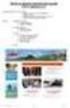 Příručka pro práci v systému edoceo Ministerstvo vnitra ČR Jindřišská 34, Praha 16, 118 01 Kontakty: Mgr. Ilona Trojanová: +420 974 818 415, Email: trojanovaiss@mvcr.cz, Jolana Marková: +420 974 818 309,
Příručka pro práci v systému edoceo Ministerstvo vnitra ČR Jindřišská 34, Praha 16, 118 01 Kontakty: Mgr. Ilona Trojanová: +420 974 818 415, Email: trojanovaiss@mvcr.cz, Jolana Marková: +420 974 818 309,
Návod na e-learning Alfa Human Service
 Návod na e-learning Alfa Human Service Jak se do e-learningu přihlásit E-learning k projektu Vzdělaná ředitelka vzdělaný tým MŠ najdete na adrese kurzy.alfahs.cz. 1. Abyste mohli pracovat s jednotlivými
Návod na e-learning Alfa Human Service Jak se do e-learningu přihlásit E-learning k projektu Vzdělaná ředitelka vzdělaný tým MŠ najdete na adrese kurzy.alfahs.cz. 1. Abyste mohli pracovat s jednotlivými
Uživatelská příručka pro Účetní / Vedoucí finanční účtárny. Projekt DMS modul Faktury
 S Y C O N I X, a. s. Freyova 12 Telefon: +420 2 83 10 90 10 190 00 Praha 9 Fax: +420 2 83 10 90 11 Česká republika w w w. s y c o n i x. c z pro Účetní / Vedoucí finanční účtárny Projekt DMS modul Faktury
S Y C O N I X, a. s. Freyova 12 Telefon: +420 2 83 10 90 10 190 00 Praha 9 Fax: +420 2 83 10 90 11 Česká republika w w w. s y c o n i x. c z pro Účetní / Vedoucí finanční účtárny Projekt DMS modul Faktury
Univerzální program k výpočtu denního osvětlení dle ČSN 73 0580
 Univerzální program k výpočtu denního osvětlení dle ČSN 73 0580 Popis prostředí programu Hlavní okno Po spuštění programu Wdls se na obrazovce objeví výše uvedené hlavní okno. Toto okno lze rozdělit na
Univerzální program k výpočtu denního osvětlení dle ČSN 73 0580 Popis prostředí programu Hlavní okno Po spuštění programu Wdls se na obrazovce objeví výše uvedené hlavní okno. Toto okno lze rozdělit na
LuxRiot uživatelský manuál verze 1.6.12. Uživatelský manuál Verze 1.6.12. -1-2008, Stasa s.r.o.,pokorného 14, 190 00, PRAHA
 Uživatelský manuál Verze 1.6.12-1- 2008, Stasa s.r.o.,pokorného 14, 190 00, PRAHA LuxRiot je softwarový balík, určený pro sledování a ukládání dat z kamer. Umožňuje přijímat data z IP kamer a video serverů
Uživatelský manuál Verze 1.6.12-1- 2008, Stasa s.r.o.,pokorného 14, 190 00, PRAHA LuxRiot je softwarový balík, určený pro sledování a ukládání dat z kamer. Umožňuje přijímat data z IP kamer a video serverů
Rychlý průvodce konfigurací LAN SUITE 2002
 LAN SUITE 2002 Obsah OBSAH... 1 NASTAVENÍ PROTOKOLU TCP/IP... 2 NASTAVENÍ TCP/IP NA SERVERU... 2 NASTAVENÍ TCP/IP NA STANICÍCH V SÍTI... 3 INSTALACE LAN SUITE... 3 KONFIGURACE LAN SUITE... 4 PRŮVODCE KONFIGURACÍ...
LAN SUITE 2002 Obsah OBSAH... 1 NASTAVENÍ PROTOKOLU TCP/IP... 2 NASTAVENÍ TCP/IP NA SERVERU... 2 NASTAVENÍ TCP/IP NA STANICÍCH V SÍTI... 3 INSTALACE LAN SUITE... 3 KONFIGURACE LAN SUITE... 4 PRŮVODCE KONFIGURACÍ...
Setkání zástupců obcí v území ORP Jihlava. 26. Ledna 2011
 Setkání zástupců obcí v území ORP Jihlava 26. Ledna 2011 Program setkání Úvod epusa - elektronický portál územních samospráv Czech Point ISDS informační systém datových schránek Autorizovaná konverze dokumentů
Setkání zástupců obcí v území ORP Jihlava 26. Ledna 2011 Program setkání Úvod epusa - elektronický portál územních samospráv Czech Point ISDS informační systém datových schránek Autorizovaná konverze dokumentů
Návod k administraci e-learningové platformy
 LIFELONG LEARNING PROGRAMME Leonardo da Vinci Přenos inovací Návod k administraci e-learningové platformy Pracovní balíček č. 3, aktiva č. 3.3.2 Odpovědný partner: NVF Datum: 30/05/2015 Verze: Konečná
LIFELONG LEARNING PROGRAMME Leonardo da Vinci Přenos inovací Návod k administraci e-learningové platformy Pracovní balíček č. 3, aktiva č. 3.3.2 Odpovědný partner: NVF Datum: 30/05/2015 Verze: Konečná
Nutné kroky a nastavení prohlížeče pro přístup do systému REGIS. Autor: Ing. Marek Pučelík
 Nutné kroky a nastavení prohlížeče pro přístup do systému REGIS Autor: Ing. Marek Pučelík Vytvořeno dne: 2. dubna 2013 1 Obsah 1. Návod na instalaci certifikátu ČNB... 3 Úvod... 3 Úvodní stránka aplikace...
Nutné kroky a nastavení prohlížeče pro přístup do systému REGIS Autor: Ing. Marek Pučelík Vytvořeno dne: 2. dubna 2013 1 Obsah 1. Návod na instalaci certifikátu ČNB... 3 Úvod... 3 Úvodní stránka aplikace...
Uživatelská příručka
 Uživatelská příručka PC výkaznictví JASU (program pro zpracování účetního výkaznictví) březen 2012 Dodavatel: MÚZO Praha s.r.o. Politických vězňů 15 P.O.Box 36 111 21 Praha 1 telefon: 224 091 619 fax:
Uživatelská příručka PC výkaznictví JASU (program pro zpracování účetního výkaznictví) březen 2012 Dodavatel: MÚZO Praha s.r.o. Politických vězňů 15 P.O.Box 36 111 21 Praha 1 telefon: 224 091 619 fax:
Správa online kurzů v moodlu na příkladu e-learningové platformy Vodní hospodářství
 Projekt Nové cesty pro ekologickou výchovu v Sasku a Česku Správa online kurzů v moodlu na příkladu e-learningové platformy Vodní hospodářství Vypracováno: Datum: 15.02.2013 Zpracoval: Dipl.-Ing. F. Jakobs
Projekt Nové cesty pro ekologickou výchovu v Sasku a Česku Správa online kurzů v moodlu na příkladu e-learningové platformy Vodní hospodářství Vypracováno: Datum: 15.02.2013 Zpracoval: Dipl.-Ing. F. Jakobs
ÚPRAVA BAKALÁŘSKÉ A DIPLOMOVÉ PRÁCE
 ÚPRAVA BAKALÁŘSKÉ A DIPLOMOVÉ PRÁCE PhDr. Pavel Pavlík, Ph.D. (verze 2013) Desky - lepená vazba do tuhých desek s textilním potahem (barva tmavě modrá, černá) - není povolena kroužková vazba! - přední
ÚPRAVA BAKALÁŘSKÉ A DIPLOMOVÉ PRÁCE PhDr. Pavel Pavlík, Ph.D. (verze 2013) Desky - lepená vazba do tuhých desek s textilním potahem (barva tmavě modrá, černá) - není povolena kroužková vazba! - přední
V případě Vašeho zájmu si prostudujte níže uvedené sekce a vyplňte Přihlášku, kterou naleznete v části Přihláška této Výzvy.
 Obecné Dovolujeme si Vás pozvat k účasti ve výběrovém řízení, které se uskuteční formou on-line elektronické nákupní aukce "ERMMA" dne 25. 11. 2014 v 10:00. V případě Vašeho zájmu si prostudujte níže uvedené
Obecné Dovolujeme si Vás pozvat k účasti ve výběrovém řízení, které se uskuteční formou on-line elektronické nákupní aukce "ERMMA" dne 25. 11. 2014 v 10:00. V případě Vašeho zájmu si prostudujte níže uvedené
Elektronická spisová služba
 Uživatelská příručka Vytvořeno dne: 17.5.2012 Aktualizováno: 28.11.2014 2014, a.s. Obsah 1. O aplikaci... 4 1.1. 2. Obecný postup práce s Elektronickou spisovou službou... 5 2.1. Přihlášení... 5 2.2. Uspořádání
Uživatelská příručka Vytvořeno dne: 17.5.2012 Aktualizováno: 28.11.2014 2014, a.s. Obsah 1. O aplikaci... 4 1.1. 2. Obecný postup práce s Elektronickou spisovou službou... 5 2.1. Přihlášení... 5 2.2. Uspořádání
Moodle Návod pro studenty
 Moodle Návod pro studenty Co je to Moodle? Moodle je e-learningové prostředí vytvořené v rámci projektu MAPLIMAT. Jsou zde ke stažení studijní opory a další materiály k předmětům inovovaným, nebo nově
Moodle Návod pro studenty Co je to Moodle? Moodle je e-learningové prostředí vytvořené v rámci projektu MAPLIMAT. Jsou zde ke stažení studijní opory a další materiály k předmětům inovovaným, nebo nově
ISPOP 2016 PRŮVODCE REGISTRACÍ SUBJEKTU. verze 1.0
 ISPOP 2016 PRŮVODCE REGISTRACÍ SUBJEKTU verze 1.0 1 Obsah Seznam zkratek...3 Přehled změn průvodce...3 1 Úvod...4 2 Předpoklady pro správné fungování systému ISPOP...5 2.1 Technické požadavky... 5 2.2
ISPOP 2016 PRŮVODCE REGISTRACÍ SUBJEKTU verze 1.0 1 Obsah Seznam zkratek...3 Přehled změn průvodce...3 1 Úvod...4 2 Předpoklady pro správné fungování systému ISPOP...5 2.1 Technické požadavky... 5 2.2
WiFiS Uživatelská příručka Obsah
 WiFiS Uživatelská příručka Obsah Nastavení aplikace Popis jednotlivých číselníků Agenda ISP internet service provider Obecné Nastavení Nastavení jednotlivých číselníků Skupiny číselníku Agenda, ISP a Obecné
WiFiS Uživatelská příručka Obsah Nastavení aplikace Popis jednotlivých číselníků Agenda ISP internet service provider Obecné Nastavení Nastavení jednotlivých číselníků Skupiny číselníku Agenda, ISP a Obecné
NÁPOVĚDA K SRM - DODAVATELÉ
 NÁPOVĚDA K SRM - DODAVATELÉ TYP DOKUMENTU: NÁVOD VYHOTOVIL: MIRKA PERUTHOVÁ, MAREK NĚMEC DATUM VYHOTOVENÍ: 25. 3. 2010 PLATNOST OD: 25. 3. 2010 CÍLOVÁ SKUPINA: DODAVATELÉ VERZE DOKUMENTU: 01 DATUM POSLEDNÍ
NÁPOVĚDA K SRM - DODAVATELÉ TYP DOKUMENTU: NÁVOD VYHOTOVIL: MIRKA PERUTHOVÁ, MAREK NĚMEC DATUM VYHOTOVENÍ: 25. 3. 2010 PLATNOST OD: 25. 3. 2010 CÍLOVÁ SKUPINA: DODAVATELÉ VERZE DOKUMENTU: 01 DATUM POSLEDNÍ
Moduly. Obsah. Základy práce v systému POS
 Základy práce v systému POS zpracovala: vera.dzurekova@uniqa.cz Obsah... 2 Evidence osob... 2 Nová osoba... 3 Přisvojování cizí osoby... 4 Osoba cizinec... 4 Vyhledat osobu... 5 Evidence nabídek a smluv...
Základy práce v systému POS zpracovala: vera.dzurekova@uniqa.cz Obsah... 2 Evidence osob... 2 Nová osoba... 3 Přisvojování cizí osoby... 4 Osoba cizinec... 4 Vyhledat osobu... 5 Evidence nabídek a smluv...
E-learningový systém Moodle
 NÁZEV PROJEKTU: ZVYŠOVÁNÍ PROFESNÍ KVALIFIKACE A INOVOVÁNÍ VZDĚLÁVACÍCH PROGRAMŮ SVÁŘENÍ REGISTRAČNÍ ČÍSLO PROJEKTU: CZ.1.07/3.2.03/03.0023 AUTOR: ING. ČENĚK ŘÍHA ROK: 2012 E-learningový systém Moodle
NÁZEV PROJEKTU: ZVYŠOVÁNÍ PROFESNÍ KVALIFIKACE A INOVOVÁNÍ VZDĚLÁVACÍCH PROGRAMŮ SVÁŘENÍ REGISTRAČNÍ ČÍSLO PROJEKTU: CZ.1.07/3.2.03/03.0023 AUTOR: ING. ČENĚK ŘÍHA ROK: 2012 E-learningový systém Moodle
1. Přihlášení do elektronické žákovské knížky: Na webových stránkách školy www.zsprim.cz klikněte na odkaz v levém panelu Elektronická ŽK
 Vážení rodiče, stáváte se uživateli elektronické žákovské knížky, která Vám umožní sledovat studium svého dítěte doslova v přímém přenosu. Kromě přehledného přehledu průběžné klasifikace ve všech předmětech,
Vážení rodiče, stáváte se uživateli elektronické žákovské knížky, která Vám umožní sledovat studium svého dítěte doslova v přímém přenosu. Kromě přehledného přehledu průběžné klasifikace ve všech předmětech,
Mobilní dotyková zařízení jako didaktická pomůcka
 TABLETY DO ŠKOL POMŮCKA PRO PEDAGOGA VE SVĚTĚ DIGITÁLNÍHO VZDĚLÁVÁNÍ VÝUKA, PROCVIČENÍ A TESTOVÁNÍ Mobilní dotyková zařízení jako didaktická pomůcka TÝMOVÉ VÝUKOVÉ AKTIVITY TABLET JAKO POMOCNÍK UČITELE
TABLETY DO ŠKOL POMŮCKA PRO PEDAGOGA VE SVĚTĚ DIGITÁLNÍHO VZDĚLÁVÁNÍ VÝUKA, PROCVIČENÍ A TESTOVÁNÍ Mobilní dotyková zařízení jako didaktická pomůcka TÝMOVÉ VÝUKOVÉ AKTIVITY TABLET JAKO POMOCNÍK UČITELE
PROPOJENÍ OBJEDNÁVEK s GOOGLEM
 PROPOJENÍ OBJEDNÁVEK s GOOGLEM 1. Nastavení kalendáře GOOGLE 2. Nastavení synchronizace objednávek v programu HairSoft 3. Přiřazení kalendářů obsluhám 4. Nastavení synchronizace objednávek v telefonu s
PROPOJENÍ OBJEDNÁVEK s GOOGLEM 1. Nastavení kalendáře GOOGLE 2. Nastavení synchronizace objednávek v programu HairSoft 3. Přiřazení kalendářů obsluhám 4. Nastavení synchronizace objednávek v telefonu s
Systém integrované péče. Návod online aplikace SIP ČPZP
 Systém integrované péče Návod online aplikace SIP ČPZP aktualizace: 31. leden 2014 OBSAH 1. Úvod... 3 2. Registrace do projektu SIP... 4 3. Práce s online aplikací SIP ČPZP... 6 3.1 Přihlášení do aplikace...6
Systém integrované péče Návod online aplikace SIP ČPZP aktualizace: 31. leden 2014 OBSAH 1. Úvod... 3 2. Registrace do projektu SIP... 4 3. Práce s online aplikací SIP ČPZP... 6 3.1 Přihlášení do aplikace...6
SPZ 2010 13.13. Uživatelská příručka
 SPZ 2010 13.13 Uživatelská příručka Listopad, 2010 Obsah Obsah ÚVOD... 2 Nápověda programu... 2 POŽADAVKY... 2 INSTALACE... 3 ZÁKLADNÍ NASTAVENÍ... 5 PRVNÍ NAČTENÍ DAT... 6 Automatické načtení... 6 Doplnění
SPZ 2010 13.13 Uživatelská příručka Listopad, 2010 Obsah Obsah ÚVOD... 2 Nápověda programu... 2 POŽADAVKY... 2 INSTALACE... 3 ZÁKLADNÍ NASTAVENÍ... 5 PRVNÍ NAČTENÍ DAT... 6 Automatické načtení... 6 Doplnění
UŽIVATELSKÁ PŘÍRUČKA RODIČ
 VYSOKÁ ŠKOLA BÁŇSKÁ TECHNICKÁ UNIVERZITA OSTRAVA UŽIVATELSKÁ PŘÍRUČKA RODIČ INFORMAČNÍ SYSTÉM PRO ZÁKLADNÍ ŠKOLU LOŠTICE Radek ZIMMERMANN Obsah 1 Úvod... 3 2 Přístup... 3 3 Přihlášení do systému... 4 4
VYSOKÁ ŠKOLA BÁŇSKÁ TECHNICKÁ UNIVERZITA OSTRAVA UŽIVATELSKÁ PŘÍRUČKA RODIČ INFORMAČNÍ SYSTÉM PRO ZÁKLADNÍ ŠKOLU LOŠTICE Radek ZIMMERMANN Obsah 1 Úvod... 3 2 Přístup... 3 3 Přihlášení do systému... 4 4
Uživatelská příručka pro program
 NEWARE Uživatelský manuál Uživatelská příručka pro program ve spojení se zabezpečovacím systémem strana 1 Uživatelský manuál NEWARE strana 2 NEWARE Uživatelský manuál Vaše zabezpečovací ústředna DIGIPLEX
NEWARE Uživatelský manuál Uživatelská příručka pro program ve spojení se zabezpečovacím systémem strana 1 Uživatelský manuál NEWARE strana 2 NEWARE Uživatelský manuál Vaše zabezpečovací ústředna DIGIPLEX
Obsah. 1.1 Úvod do práce s autorským nástrojem ProAuthor 4
 Obsah 1 Úvod do práce s autorským nástrojem ProAuthor 4 1.1 Úvod do práce s autorským nástrojem ProAuthor 4 2 Založení kurzu 7 2.1 Jak začít 8 2.2 Vyplnění vstupních informací o kurzu 10 2.3 Založení vlastního
Obsah 1 Úvod do práce s autorským nástrojem ProAuthor 4 1.1 Úvod do práce s autorským nástrojem ProAuthor 4 2 Založení kurzu 7 2.1 Jak začít 8 2.2 Vyplnění vstupních informací o kurzu 10 2.3 Založení vlastního
Stručný průvodce uživatele pro externí organizaci
 Stručný průvodce uživatele pro externí organizaci únor 2010 Radek Maca Obsah Obsah... 2 1. Filosofie práce... 3 Účel aplikace... 3 Možnosti využití... 3 Základní funkcionality... 4 Výstupy... 4 Výstupy
Stručný průvodce uživatele pro externí organizaci únor 2010 Radek Maca Obsah Obsah... 2 1. Filosofie práce... 3 Účel aplikace... 3 Možnosti využití... 3 Základní funkcionality... 4 Výstupy... 4 Výstupy
Vývoj, výroba, prodej a montáž docházkových a identifikačních systémů. Docházka 3000 Personalistika
 BM Software, Němčičky 84, 69107 Němčičky u Břeclavi Vývoj, výroba, prodej a montáž docházkových a identifikačních systémů Tel: 519 430 765, Mobil: 608 447 546 e-mail: bmsoft@seznam.cz web: http://www.dochazka.eu
BM Software, Němčičky 84, 69107 Němčičky u Břeclavi Vývoj, výroba, prodej a montáž docházkových a identifikačních systémů Tel: 519 430 765, Mobil: 608 447 546 e-mail: bmsoft@seznam.cz web: http://www.dochazka.eu
Koordinační středisko pro resortní zdravotnické informační systémy
 Aplikace pro Národní onkologický registr na KSRZIS Koordinační středisko pro resortní zdravotnické informační systémy Národní onkologický registr elektronický formulář s použitím Uživatelská příručka Stav
Aplikace pro Národní onkologický registr na KSRZIS Koordinační středisko pro resortní zdravotnické informační systémy Národní onkologický registr elektronický formulář s použitím Uživatelská příručka Stav
www.biovendor.cz Stručná uživatelská příručka
 www.biovendor.cz OBSAH REGISTRACE 3 PŘIHLÁŠENÍ 5 VYHLEDÁVÁNÍ PRODUKTŮ 5 VYHLEDÁNÍ POMOCÍ KATEGORICKÉHO STROMU 6 VYHLEDÁNÍ POMOCÍ VYHLEDÁVACÍHO POLE 7 USNADNĚNÍ VYHLEDÁVÁNÍ POMOCÍ FILTRU 8 VLASTNOSTÍ PRODUKTŮ
www.biovendor.cz OBSAH REGISTRACE 3 PŘIHLÁŠENÍ 5 VYHLEDÁVÁNÍ PRODUKTŮ 5 VYHLEDÁNÍ POMOCÍ KATEGORICKÉHO STROMU 6 VYHLEDÁNÍ POMOCÍ VYHLEDÁVACÍHO POLE 7 USNADNĚNÍ VYHLEDÁVÁNÍ POMOCÍ FILTRU 8 VLASTNOSTÍ PRODUKTŮ
elektronická MONITOROVACÍ ZPRÁVA výzva č. 56 a č. 57
 elektronická MONITOROVACÍ ZPRÁVA výzva č. 56 a č. 57 1. Obecná pravidla aplikace Benefit7... 4 1.1 Přístup a spuštění Benefit7... 4 1.2 Požadavky na softwarové vybavení... 4 1.3 Další požadavky pro bezproblémové
elektronická MONITOROVACÍ ZPRÁVA výzva č. 56 a č. 57 1. Obecná pravidla aplikace Benefit7... 4 1.1 Přístup a spuštění Benefit7... 4 1.2 Požadavky na softwarové vybavení... 4 1.3 Další požadavky pro bezproblémové
ČESKÉ VYSOKÉ UČENÍ TECHNICKÉ V PRAZE
 ČESKÉ VYSOKÉ UČENÍ TECHNICKÉ V PRAZE FAKULTA ELEKTROTECHNICKÁ Předmět: Řízení softwarových projektů (A7B36SI2) Vyučující předmětu: Ing. Martin Komárek, Ing. Ondřej Macek Vedoucí práce: Ing. Martin Komárek
ČESKÉ VYSOKÉ UČENÍ TECHNICKÉ V PRAZE FAKULTA ELEKTROTECHNICKÁ Předmět: Řízení softwarových projektů (A7B36SI2) Vyučující předmětu: Ing. Martin Komárek, Ing. Ondřej Macek Vedoucí práce: Ing. Martin Komárek
E-ZAK, verze 3 elektronický nástroj pro veřejné zakázky a elektronická aukční síň
 E-ZAK, verze 3 elektronický nástroj pro veřejné zakázky a elektronická aukční síň uživatelská příručka pro dodavatele, verze 3.2 2015 QCM, s.r.o. 1 Obsah Úvod... 4 Požadavky na provoz systému E-ZAK...
E-ZAK, verze 3 elektronický nástroj pro veřejné zakázky a elektronická aukční síň uživatelská příručka pro dodavatele, verze 3.2 2015 QCM, s.r.o. 1 Obsah Úvod... 4 Požadavky na provoz systému E-ZAK...
Uživatelská příručka Evidence příchozí a odchozí pošty a elektronický archiv. V prostředí společnosti. Pražská vodohospodářská společnost a.s.
 Uživatelská příručka Evidence příchozí a odchozí pošty a elektronický archiv V prostředí společnosti Pražská vodohospodářská společnost a.s. Obsah 1. ÚVOD... 5 2. PROSTŘEDÍ WORKSPACE... 5 2.1 TECHNOLOGIE
Uživatelská příručka Evidence příchozí a odchozí pošty a elektronický archiv V prostředí společnosti Pražská vodohospodářská společnost a.s. Obsah 1. ÚVOD... 5 2. PROSTŘEDÍ WORKSPACE... 5 2.1 TECHNOLOGIE
Stručný manuál pro webový editor. Ukládáni základních informací, tvorba menu
 Stručný manuál pro webový editor Ukládáni základních informací, tvorba menu Po přihlášení ( zadejte zaslané přihlašovací jméno a heslo ) se Vám zobrazí stránka, kde jsou následující údaje: 1. blok, který
Stručný manuál pro webový editor Ukládáni základních informací, tvorba menu Po přihlášení ( zadejte zaslané přihlašovací jméno a heslo ) se Vám zobrazí stránka, kde jsou následující údaje: 1. blok, který
Příručka pro zájemce o status externího hodnotitele projektů OP VVV
 Příručka pro zájemce o status externího hodnotitele projektů OP VVV Verze: 1.0 Duben 2015 Stránka 1 z 34 O B S A H Úvod... 3 A) Pravidla a procesy hodnocení... 3 1. Externí hodnotitelé a jejich role...
Příručka pro zájemce o status externího hodnotitele projektů OP VVV Verze: 1.0 Duben 2015 Stránka 1 z 34 O B S A H Úvod... 3 A) Pravidla a procesy hodnocení... 3 1. Externí hodnotitelé a jejich role...
Centrální evidence závětí NK ČR
 CIS NK ČR Centrální evidence závětí NK ČR Uživatelská příručka Dodavatel: Corpus Solutions a.s. V Praze dne 15. 4. 2005 Pod Pekařkou 1 Praha 4 Podolí Verze: 1.0 Obsah 1 Úvod...3 1.1 Přístup do aplikace...3
CIS NK ČR Centrální evidence závětí NK ČR Uživatelská příručka Dodavatel: Corpus Solutions a.s. V Praze dne 15. 4. 2005 Pod Pekařkou 1 Praha 4 Podolí Verze: 1.0 Obsah 1 Úvod...3 1.1 Přístup do aplikace...3
Databázový systém ACCESS
 Databázový systém ACCESS Cíle: Databáze je souhrn dat vztahujících se k určitému tématu nebo účelu. Databázi lze chápat jako množinu dat popisujících určitou část objektivní reality, udržovanou a využívanou
Databázový systém ACCESS Cíle: Databáze je souhrn dat vztahujících se k určitému tématu nebo účelu. Databázi lze chápat jako množinu dat popisujících určitou část objektivní reality, udržovanou a využívanou
VYTVÁŘENÍ OBSAHU KURZŮ
 VYTVÁŘENÍ OBSAHU KURZŮ Mgr. Hana Rohrová Mgr. Linda Huzlíková Ing. Martina Husáková Fakulta informatiky a managementu Univerzity Hradec Králové Projekt je spolufinancován Evropským sociálním fondem a státním
VYTVÁŘENÍ OBSAHU KURZŮ Mgr. Hana Rohrová Mgr. Linda Huzlíková Ing. Martina Husáková Fakulta informatiky a managementu Univerzity Hradec Králové Projekt je spolufinancován Evropským sociálním fondem a státním
Portál farmáře možnosti využití pro žadatele OP Rybářství projektová opatření
 Oddělení metodiky OP Rybářství V Praze dne 27. října 2011 Ve Smečkách 33, 110 00 Praha 1 tel.: 222 871 620 fax: 222 871 764 e-mail: info@szif.cz Zpracoval: Ing. Miroslav Gřunděl, kontakt: tel.: 222 871
Oddělení metodiky OP Rybářství V Praze dne 27. října 2011 Ve Smečkách 33, 110 00 Praha 1 tel.: 222 871 620 fax: 222 871 764 e-mail: info@szif.cz Zpracoval: Ing. Miroslav Gřunděl, kontakt: tel.: 222 871
Uživatelská příručka pro dodavatele
 Uživatelská příručka pro dodavatele Release 1.x.x B2B CENTRUM a.s. 3.2009 Obsah Úvod... 3 Obecná pravidla formátování... 3 Pravidla pro formátování písma... 3 Poznámky, Důležité, Varování... 4 Začínáme...
Uživatelská příručka pro dodavatele Release 1.x.x B2B CENTRUM a.s. 3.2009 Obsah Úvod... 3 Obecná pravidla formátování... 3 Pravidla pro formátování písma... 3 Poznámky, Důležité, Varování... 4 Začínáme...
VYTVÁŘENÍ A POUŽITÍ VZDĚLÁVACÍCH MODULŮ
 VYTVÁŘENÍ A POUŽITÍ VZDĚLÁVACÍCH MODULŮ Mgr. Hana Rohrová Ing. Miroslava Mourková Ing. Martina Husáková Fakulta informatiky a managementu Univerzity Hradec Králové Projekt je spolufinancován Evropským
VYTVÁŘENÍ A POUŽITÍ VZDĚLÁVACÍCH MODULŮ Mgr. Hana Rohrová Ing. Miroslava Mourková Ing. Martina Husáková Fakulta informatiky a managementu Univerzity Hradec Králové Projekt je spolufinancován Evropským
TEST UČEBNÍCH STYLŮ INSTRUKCE
 TEST UČEBNÍCH STYLŮ INSTRUKCE S případnými dotazy se obracejte e-mailem na ucebnistyly@scio.cz nebo na tel. číslo 234 705 021. Testování administrativně zajišťuje škola, ale žáci si test a dotazník mohou
TEST UČEBNÍCH STYLŮ INSTRUKCE S případnými dotazy se obracejte e-mailem na ucebnistyly@scio.cz nebo na tel. číslo 234 705 021. Testování administrativně zajišťuje škola, ale žáci si test a dotazník mohou
Popis základních funkcí Conseq online
 Popis základních funkcí Conseq online (portál penzijní společnosti Conseq penzijní společnost, a.s.) Popis základních funkcí Conseq online... 1 1. Přihlášení do aplikace... 2 2. Základní rozhraní aplikace...
Popis základních funkcí Conseq online (portál penzijní společnosti Conseq penzijní společnost, a.s.) Popis základních funkcí Conseq online... 1 1. Přihlášení do aplikace... 2 2. Základní rozhraní aplikace...
Střední škola informačních technologií a sociální péče, Brno, Purkyňova 97. Vybrané části Excelu. Ing. Petr Adamec
 INVESTICE DO ROZVOJE VZDĚLÁVÁNÍ Střední škola informačních technologií a sociální péče, Brno, Purkyňova 97 Vybrané části Excelu Ing. Petr Adamec Brno 2010 Cílem předmětu je seznámení se s programem Excel
INVESTICE DO ROZVOJE VZDĚLÁVÁNÍ Střední škola informačních technologií a sociální péče, Brno, Purkyňova 97 Vybrané části Excelu Ing. Petr Adamec Brno 2010 Cílem předmětu je seznámení se s programem Excel
Generování žádostí o kvalifikovaný certifikát a instalace certifikátu Uživatelská příručka pro prohlížeč Internet Explorer
 Generování žádostí o kvalifikovaný certifikát a instalace certifikátu Uživatelská příručka pro prohlížeč Internet Explorer 1 První certifikační autorita, a.s. 8.9.2011 Obsah 1. Úvod... 3 2. Požadavky na
Generování žádostí o kvalifikovaný certifikát a instalace certifikátu Uživatelská příručka pro prohlížeč Internet Explorer 1 První certifikační autorita, a.s. 8.9.2011 Obsah 1. Úvod... 3 2. Požadavky na
Nápověda online kurzu anglického jazyka
 1 JAK NEJLÉPE VYUŽÍT MOŽNOSTÍ MULTIMEDIÁLNÍHO KURZU... 3 1.1 VÝZNAM SAMOSTUDIA... 3 1.2 ORGANIZACE ČASU KLÍČ K ÚSPĚCHU... 3 1.3 URČETE SI DOBU PRO STUDIUM KAŽDÝ DEN... 3 1.4 STANOVTE SI KRÁTKODOBÉ CÍLE...
1 JAK NEJLÉPE VYUŽÍT MOŽNOSTÍ MULTIMEDIÁLNÍHO KURZU... 3 1.1 VÝZNAM SAMOSTUDIA... 3 1.2 ORGANIZACE ČASU KLÍČ K ÚSPĚCHU... 3 1.3 URČETE SI DOBU PRO STUDIUM KAŽDÝ DEN... 3 1.4 STANOVTE SI KRÁTKODOBÉ CÍLE...
Manuál k aukčnímu portálu Diakonie ČCE
 Manuál k aukčnímu portálu Diakonie ČCE I. OBECNÉ INFORMACE Tento manuál ve stručnosti popisuje aukční portál Diakonie ČCE. Je určen především dosavadním správcům webů diakonické rodiny, kteří mají alespoň
Manuál k aukčnímu portálu Diakonie ČCE I. OBECNÉ INFORMACE Tento manuál ve stručnosti popisuje aukční portál Diakonie ČCE. Je určen především dosavadním správcům webů diakonické rodiny, kteří mají alespoň
e Utility Report Vyjadřování k existenci sítí
 e Utility Report Vyjadřování k existenci sítí Uživatelská dokumentace Verze 20 10 2009 1 Obsah 1 O službě e-utilityreport................................... 3 2 Potřebná nastavení.......................................
e Utility Report Vyjadřování k existenci sítí Uživatelská dokumentace Verze 20 10 2009 1 Obsah 1 O službě e-utilityreport................................... 3 2 Potřebná nastavení.......................................
Návod pro připojení telefonu Nokia 3650 přes IrDA pro Windows 2000/XP instalace programu PC Suite a modemu (GPRS)
 Návod pro připojení telefonu Nokia 3650 přes IrDA pro Windows 2000/XP instalace programu PC Suite a modemu (GPRS) Důležité: Nejdříve se musí nainstalovat software. Nepoužívejte komunikaci přes IrDA port
Návod pro připojení telefonu Nokia 3650 přes IrDA pro Windows 2000/XP instalace programu PC Suite a modemu (GPRS) Důležité: Nejdříve se musí nainstalovat software. Nepoužívejte komunikaci přes IrDA port
